"MacOS"

palaikymas "Command + Q" palengvinti ". Jei norite uždaryti programą Mac, galite tiesiog paspausti" Command + Q "savo klaviatūroje. Tačiau tai gali sukelti nenumatytų pasekmių, ty netyčia nutraukti programas, jei jūsų pirštai yra klaidingoje vietoje.
SUSIJĘS: Kaip pakeisti "Cmd + Q" spartųjį klavišą Įveskite OS X (sustabdyti netyčia uždarytas programas)
A kai atgal, "Chrome" pristatė funkciją, leidžiančią pereiti prie "lėto atleidimo", todėl kelias sekundes reikia laikyti "Command + Q" prieš tai, kai programa tikrai išeis. Jei jums patinka ši funkcija ir norite, kad ji būtų naudojama ir kitose "Mac" programose, yra trečiosios šalies įrankis, kuris gali padėti jums tai padaryti.
Tai vadinama SlowQuitApps, o šiame puslapyje galite rasti naujausių statistinių leidinių. Turėkite omenyje, kad ši programa vis dar yra labai beta versijoje ir negali būti visiškai funkcionalus.
Atsisiųskite "SlowQuitApps" iš anksčiau pateiktos nuorodos, tada įdiekite jį, vilkdami "SlowQuitApps" į aplanką "Applications".
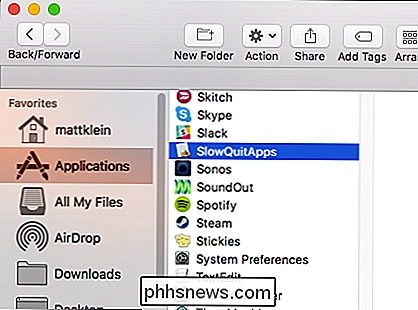
Pirmą kartą paleidus "SlowQuitApps", jis bus rodomas. paklaus, ar norite automatiškai paleisti jį prisijungdami. Mes spustelėjome "Taip". Visada galite tai pakeisti vėliau.
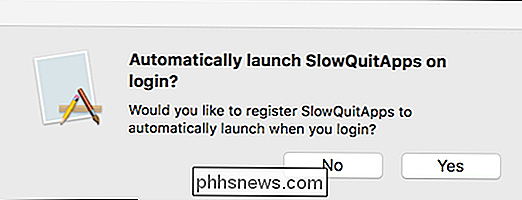
Kai įdiegsite, "SlowQuitApps" veiks kaip tarpininkas tarp jūsų ir "Command + Q". Kai paspausite "Command + Q", jūsų programos viršuje bus rodomas juodas atskaitymo slapyvardis. Šis sluoksnis bus skaičiuojamas, kol programa nebus paleista, arba paleisite sparčiuosius klavišus.
Kitaip tariant, jei baigsite atsiskaitymą, paleisite komandą + Q prieš paleidžiant programą
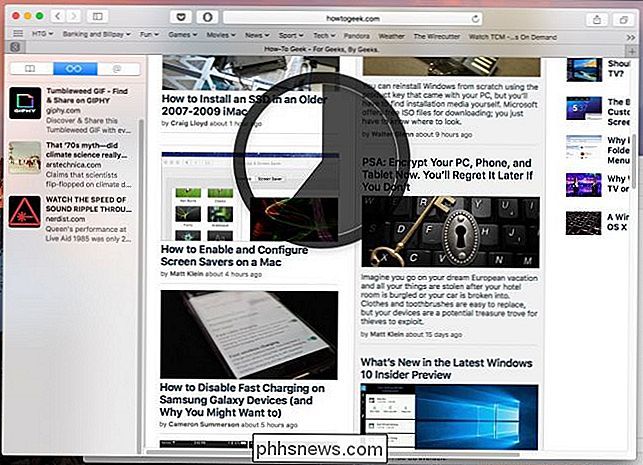
. Taip pat galite pakoreguoti vėlavimą jei nori. Numatyta, kad po 2 sekundžių ji yra uždaryta, bet galite tai padaryti ilgiau ar trumpiau, atidarę terminalą ir įvesdami šią komandą ir paspaudę "Enter":
$ numatytuosius rašyti com.dteoh.SlowQuitApps delay 5000Jūs norite pakeisti reikšmę atitinkamai po "atidėti". Ši vertė yra milisekundžių, taigi, jei norite, kad delsimas būtų 10 sekundžių, naudokite "10000", kaip matyti iš toliau pateikto ekrano.
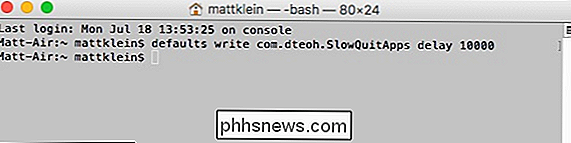
Galiausiai, norėdami pašalinti "SlowQuitApps", ištrinkite jį iš aplanko "Applications".
Jei norite pakeisti, ar ji veikia prisijungdami, atidarykite savo sistemos nuostatas, tada spustelėkite "Vartotojai ir grupės".
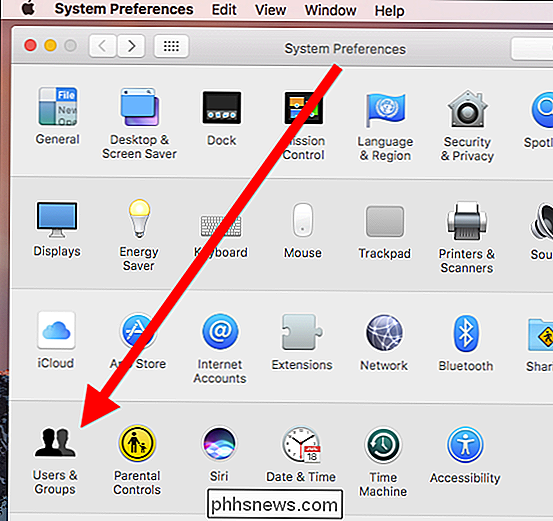
Spustelėkite savo vartotojo profilį, tada spustelėkite skirtuką "Prisijungti elementai". Turite dvi parinktis: galite anuliuoti laukelį šalia šio elemento, kad jį laikinai išjungtumėte, arba jį galite visiškai pašalinti pasirinkę jį ir tada spustelėdami mažą simbolį "-", kaip parodyta raudonai rodyklėje.
Pastaba, tai nepašalina programos iš savo kompiuterio, ji paprasčiausiai nustoja ją paleisti, kai prisijungiate.
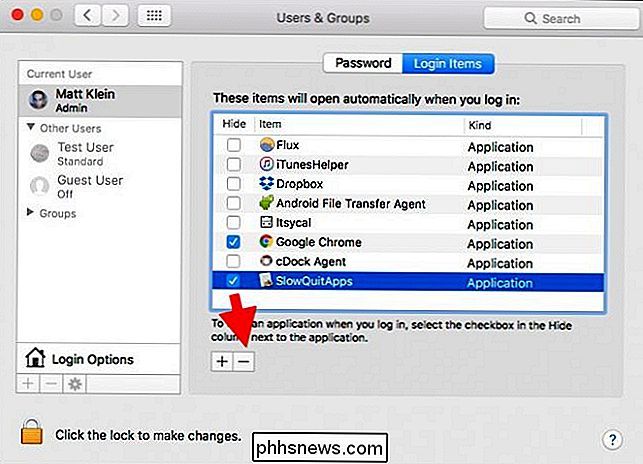
Tiesiog nepamirškite, išjunkite arba pašalinsite prisijungimo elementą, reiškia, kad "SlowQuitApps" nebus paleidžiamas automatiškai, nebent vėl įrašysite prisijungimo elementą arba iš naujo įdiekite programą.
Kitas dalykas, kurį reikia žinoti, yra tas, kad "SlowQuitApps" neveikia, kai "Command + Q" iš programos perjungiklio (Command + Tab).

Tikimės, kad kūrėjas pridės šią parinktį būsimoje spaudoje .
Tačiau dabar jis turėtų gerokai sumažinti netyčia paliekamų programų skaičių, tik įsitikinkite, kad nustatėte pakankamai ilgą laiką, kad galėtumėte reaguoti.

"Windows 7/8" meniu "Lėtas dešiniuoju pelės mygtuku spustelėkite" kontekstinio meniu
Aš neseniai atnaujino nešiojamą kompiuterį prie "Windows 8.1" ir pradėjo labai erzina problema. Kai norėčiau dešiniuoju pelės klavišu spustelėti bet kurią vietą darbalaukyje arba "Windows Explorer", dešiniuoju pelės mygtuku spustelėkite meniu, kad būtų įkeltas bet kur nuo 10 iki 25 sekundžių. Problema buvo ypač

Kas yra "Heads Up" ekranas (HUD) ir "Should I Get One"?
Pasaulyje, kuriame pilna papildomų realybės snieglenčių akinių ir "Google Glass", atrodo tikra teisinga, kad mūsų automobiliai pasieks mėgautis tokiu pat požiūriu. "Heads-up" ekranai arba "HUD", kaip jie yra geriau žinomi, yra naujos rūšies priedas, skirtas vartotojams skirtiems automobiliams, kurie skirti padėti vairuotojui prižiūrėti akis, kur jie priklauso: kelyje ir sutelkti į priekį.



